広告出てないなあと気付いたので、追記する方法を探してみました。
手順を記録しておきます。
(結構前に書いていて公開していなかった記事です。)
0.モバイルテンプレートを有効にする。
既に設定されている場合は不要ですが、今までモバイルテンプレートの
編集を行った事がない場合は、事前準備を行います。
0-1.
Blogger の編集画面を開きます。
左側に「テンプレート」の項目があるので選択します。
0-2.
「モバイル」の下にある設定ボタンを押します。
0-3.
「はい。携帯端末でモバイルテンプレートを表示する。」を選択します。
「モバイルテンプレートを選択」で「カスタム」を選択します。
0-4.
「保存を押しておきます。」
1.Blogger に張付ける
作業0でモバイル画面のカスタマイズが出来るようになりました。
次にアドセンスの表示コードをテンプレートに貼り付けます。
1-1.
Blogger の編集画面を開きます。
左側に「テンプレート」の項目があるので選択します。
1-2.
「ブログで使用中」の下の「HTMLの編集」を押します。
1-3.
テンプレートが表示されます。
ごちゃごちゃと訳の解らん英数字が並びます。
一度、キーボードの「CTRL」 +「A」などで文字を全選択→コピーして
メモ帳などに張付けておく、バックアップ作業をしておく事を勧めます。
1-4.
落ち着いてフォームの文字をどこでも良いのでマウスで選択します。
キーボードの「CTRL」を押しながら「F」キーを押します。
すると、右上にSearchと書かれた「検索ボックス」が表示されます。
1-5.
<div class='post-header-line-1'/>
↑この文字をコピーして、「検索ボックス」に張付けて
キーボードの「Enter」キーを押して
テンプレートから <div class='post-header-line-1'/> を検索します。
何度か「Enter」キーを押すと解るのですが
テンプレートの中には <div class='post-header-line-1'/> が2箇所存在します。
左の数字を見ながら、先頭から1番目にある
<div class='post-header-line-1'/> を探し出します。
1-6.
この 1番目の <div class='post-header-line-1'/> の行のすぐ下に
書いた内容が、モバイル版の記事の先頭に表示されます。
また、数行下の、<data:post.body/> の下に書いた内容が
モバイル版の記事の末尾に表示されます。
今回はこんな風にしてみました。
2.表示させてみる。
URL の末尾に ?m=1 を付けて、モバイル版表示にしてみます。
表示されました!
なお実際に貼り付けるアドセンスコードは、全て置換しないと
エラーになります。実体参照というやつです。
「"」→「"」
「<」→「<」
「>」→「>」
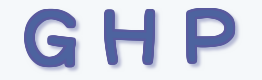

















0 件のコメント :
コメントを投稿